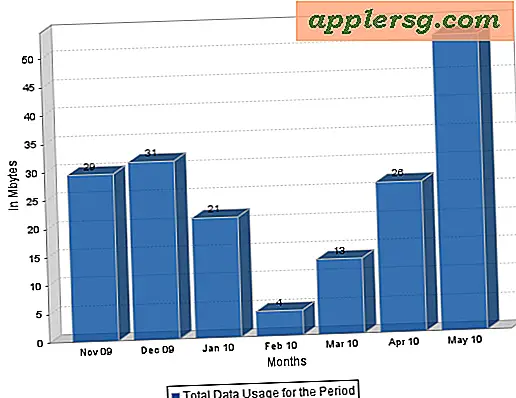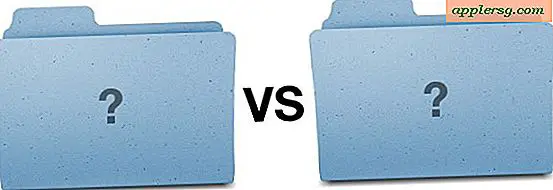Slik endrer du tekststørrelsen på Finder-skrifttyper i Mac OS X

Mange Mac-brukere kan gjerne justere skriftstørrelsen på filnavn, mapper og annen tekst som er funnet i Finder i OS X. Dette er spesielt nyttig hvis du finner standard tekststørrelsen på Finder-skrifttyper som små og utfordrende å lese når du navigerer i Mac-filsystemet, hvor økning av skriftstørrelsen gjør en bemerkelsesverdig forskjell i lesbarhet, men det kan også brukes i den andre retningen for å redusere tekststørrelsen på Finder-elementer, og dermed tilpasse flere elementer på skjermen i listevisning. Enten du vil endre teksten til en større størrelse eller mindre størrelse, er det opp til deg.
Til referanse er standard tekststørrelse for Finder-elementer størrelse 12, og brukeralternativer for å endre Finder tekststørrelse varierer fra størrelse 10, 11, 12, 13, 14, 15 eller skriftstørrelse 16 som den største. Endring av tekststørrelsen alene har ingen innvirkning på ikonstørrelse, som kan endres separat.
Justere skriftstørrelsen på fil / mappetekst i Finder i Mac OS X
I eksemplet som vises her endrer vi skriftstørrelsen til Finder-elementer som vises i listevisning, men det virker det samme i ikonvisning, listevisning, kolonnevisning og dekselstrøm.
- Gå til Finder i OS X og åpne en mappe som inneholder filer i filsystemet
- Trekk ned "Vis" -menyen øverst på skjermen og velg "Vis visningsalternativer"
- Et vindu med innstillingsvev vises på skjermen, finn valgmenyen "Tekststørrelse" og endre den til skriftstørrelsen du vil bruke (vi velger Tekststørrelse "16" her)
- Hvis du vil angi tekststørrelsen som universell standard skriftstørrelse i alle andre Finder-vinduer, klikker du på "Bruk som standard" - dette anbefales hvis du vil at den nylig valgte skriftstørrelsen skal være standard med alle andre Finder-vinduer som vises i dette visningsmodus
- Lukk Finder visningsvalg Innstillinger vindu


Forutsatt at du valgte "Bruk som standard", vil et nytt Finder-vindu åpnet i filsystemet i den aktuelle visningsmodus (liste, ikon, kolonne) nå alltid vises med den skriftstørrelsen.
Hvis du ikke valgte "Bruk som standard", vil bare denne spesifikke mappen i Finder vise den nye skriftstørrelsesendringen.
Til referanse, her er hva standard skriftstørrelsen på 12 ser ut i Mac OS X-filsystemet som vist med et preferanser Finder-vindu:

Og her ser den største tekststørrelsen på 16 ut i samme Finder-vindu, med tekst som er spesielt større og mer lesbar:

Veksle mellom de to i denne animerte GIF viser virkelig hvor mye forskjellen mellom tekststørrelse 12 og tekststørrelse 16 kan gjøre for å lese filer og mappenavn i Finder:

Videre kan du også øke størrelsen på Mac-ikonene på skrivebordet og i Finder-vinduer, samt endre Finder sidebar tekststørrelse i Mac OS X for å bedre passe dine preferanser også.